его достоверность. Электронный документ, подписанный ЭП имеет юридически значимую силу, такую же, как и бумажный документ подписанный собственноручной подписью. ЭП представляет собой уникальную последовательность символов, которая генерируется с помощью криптографического преобразования информации при помощи закрытого ключа. Электронная подпись идентифицирует владельца сертификата ЭП, а также устанавливает отсутствие несанкционированных изменений информации в электронном документе.
Закрытый ключ – это некоторая информация заданной длины, хранящаяся в недоступном другим лицам месте на съемном диске, смарт-карте и подобных носителях. Закрытый ключ работает только в паре с открытым ключом.
Открытый ключ – используется для проверки ЭП электронных документов. Технически это некоторая информация заданной длины. Открытый ключ работает только в паре с закрытым ключом. На открытый ключ выдается сертификат, отпечаток которого передается в документ, подписанным ЭП. Для обеспечения идентификации пользователя, выполнившего подписание электронного документа, отпечаток сертификата и открытый ключ выгружаются и хранится в БД информационной системы ГБ-Льгота.



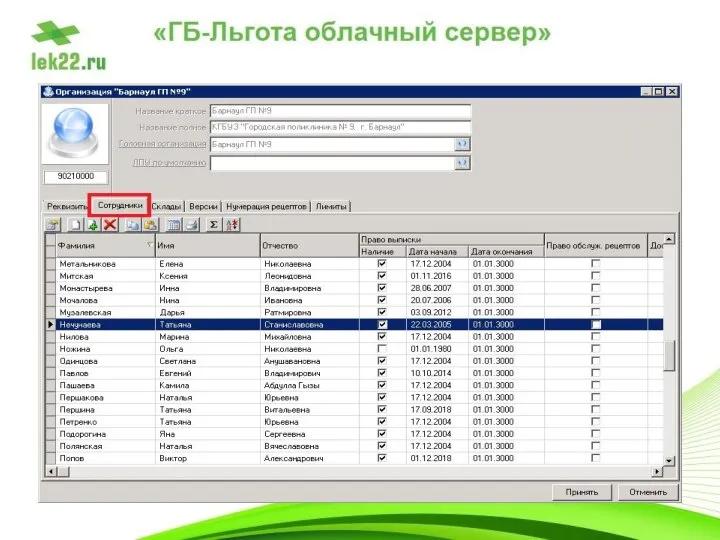
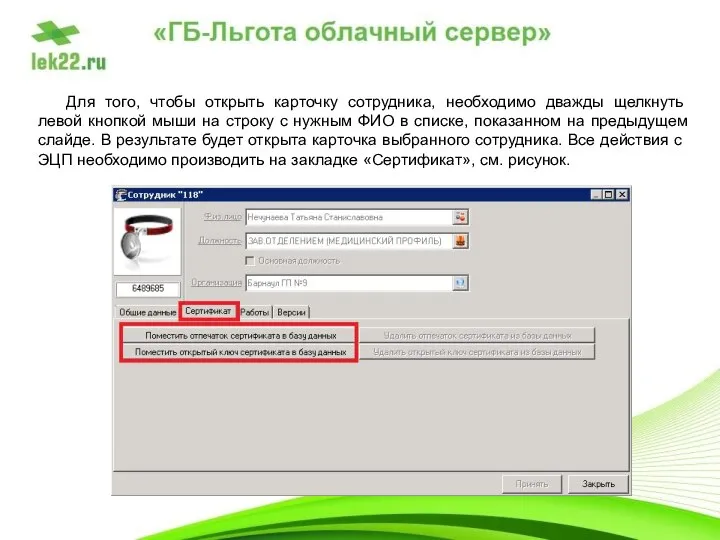

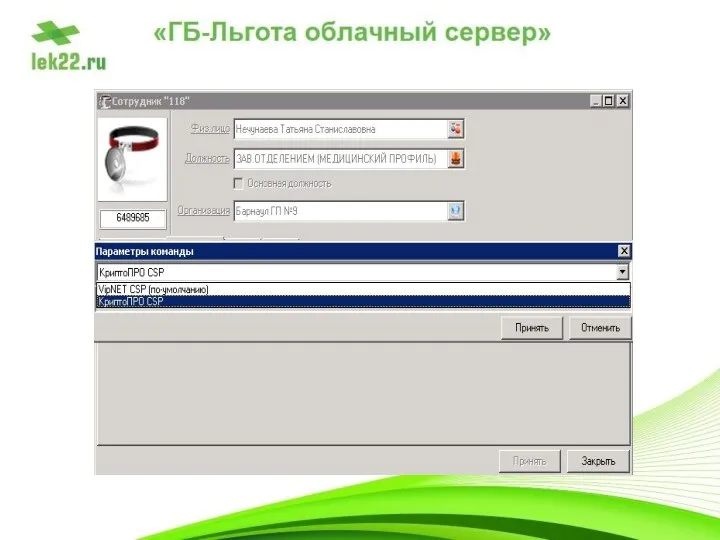
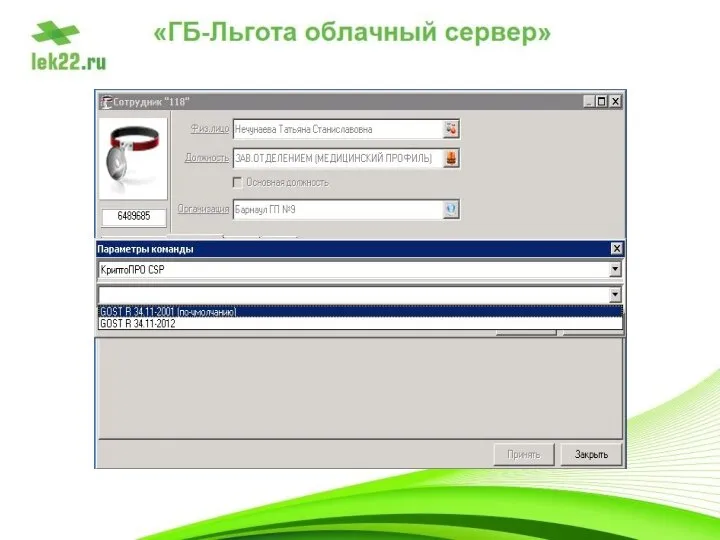


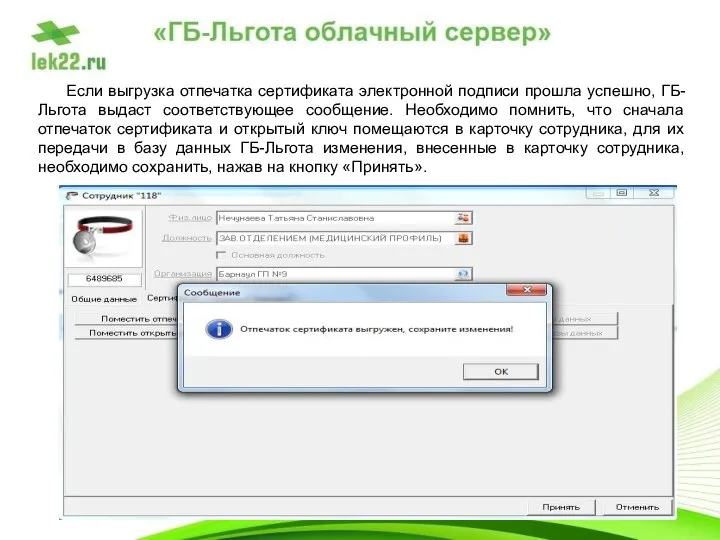

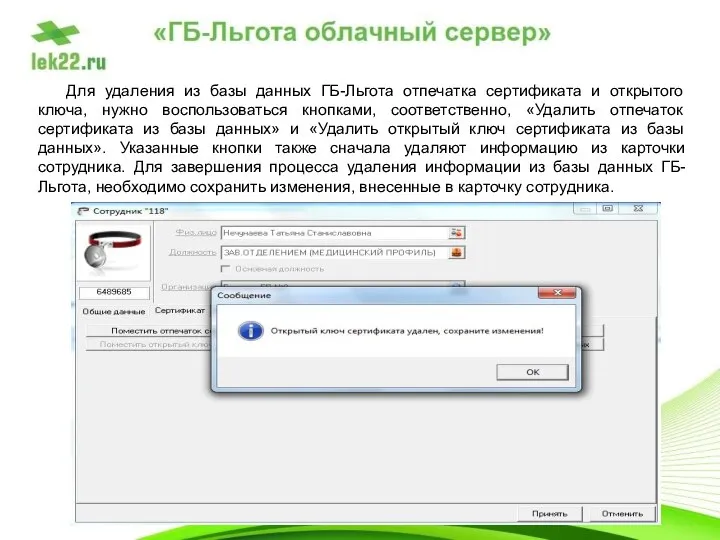

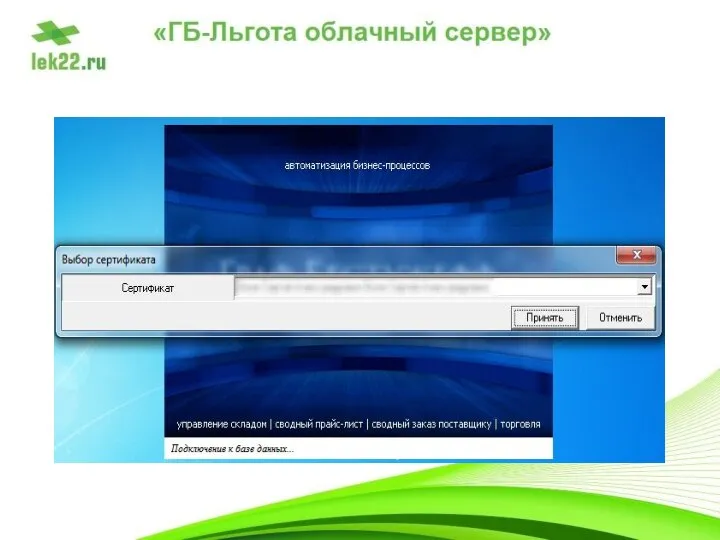
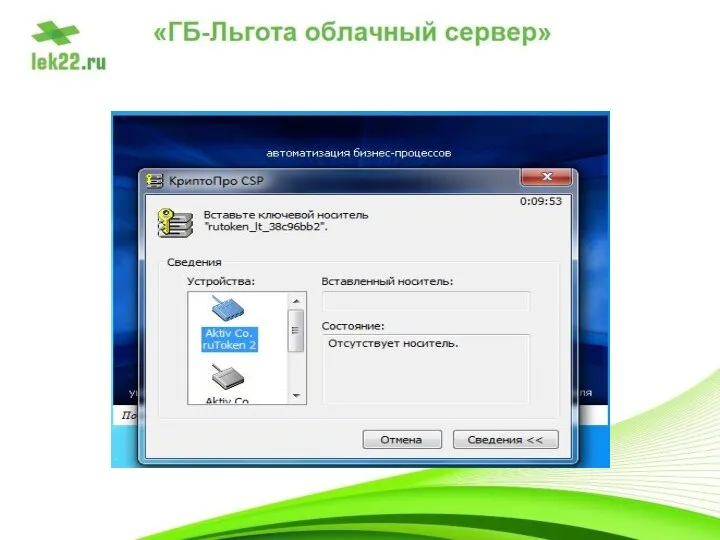



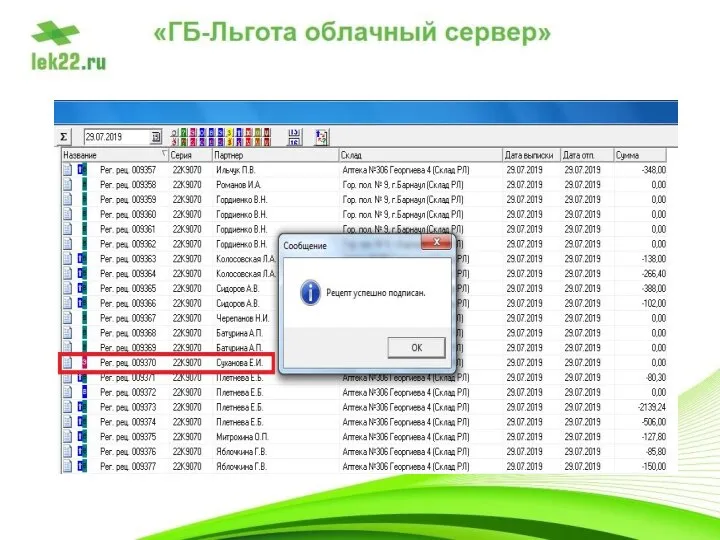
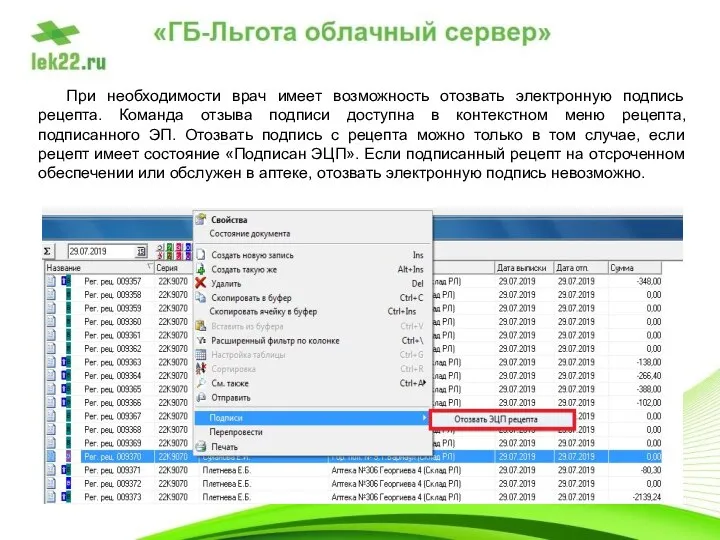
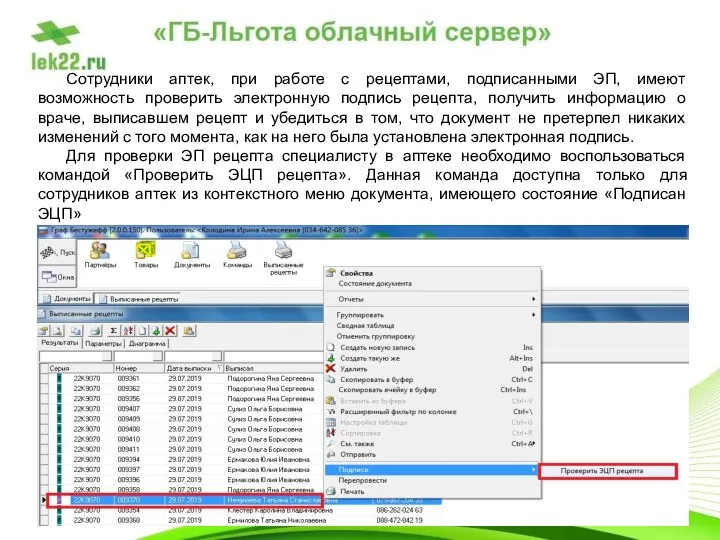
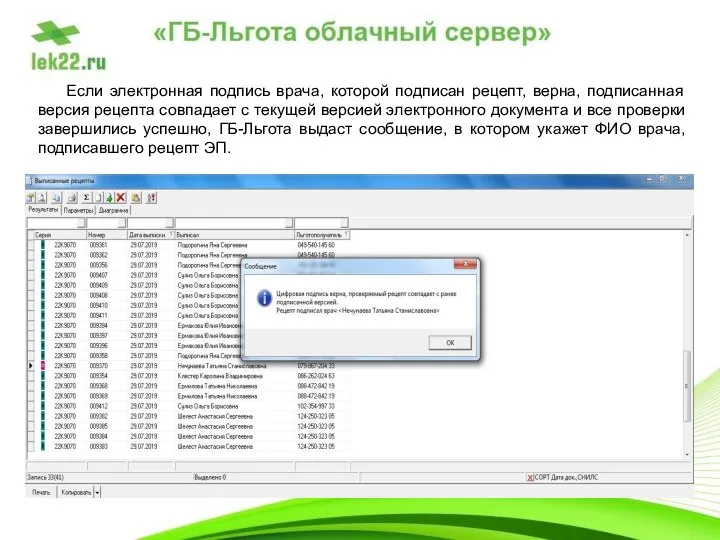

 Аппаратное обеспечение ПК. Лекция 7-8
Аппаратное обеспечение ПК. Лекция 7-8 2._
2._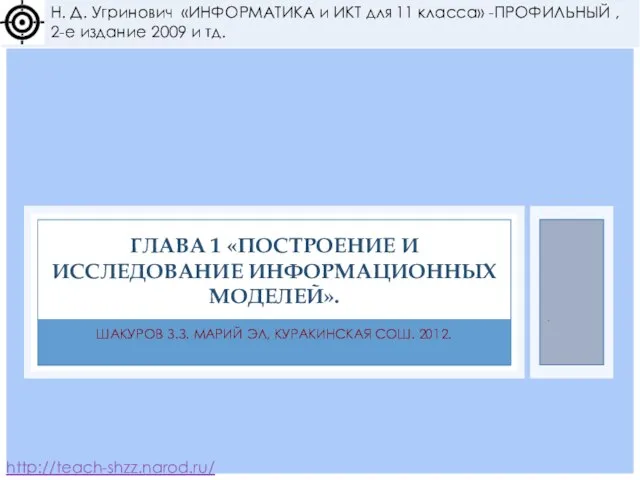 Презентация на тему Построение и исследование информационных моделей
Презентация на тему Построение и исследование информационных моделей  Сравнительный анализ дизайна интернет-сайтов
Сравнительный анализ дизайна интернет-сайтов Файловая система NTFS: атрибуты
Файловая система NTFS: атрибуты Web-программирование. Лекция 5. Шаблоны проектирования
Web-программирование. Лекция 5. Шаблоны проектирования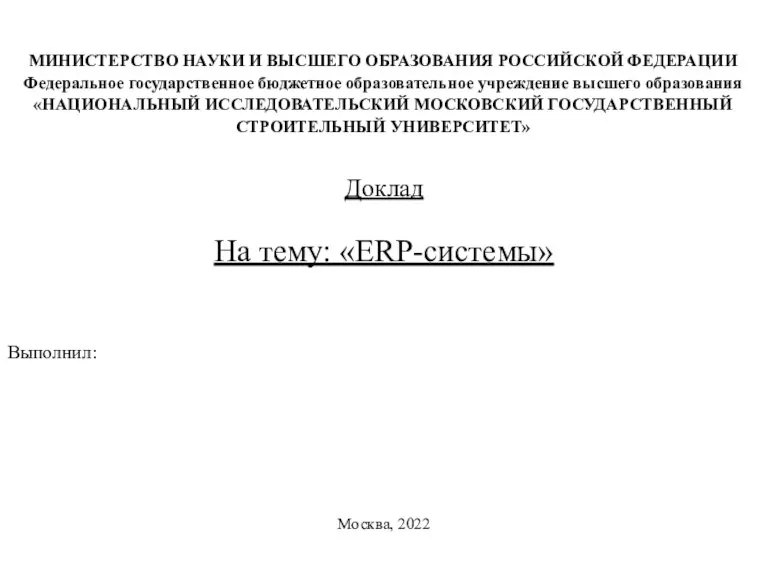 ERP-системы. Доклад
ERP-системы. Доклад Темы для личного акаунта
Темы для личного акаунта Ветис и решение от ГК Штрих-М
Ветис и решение от ГК Штрих-М Как сделать виртуальные экскурсии?
Как сделать виртуальные экскурсии?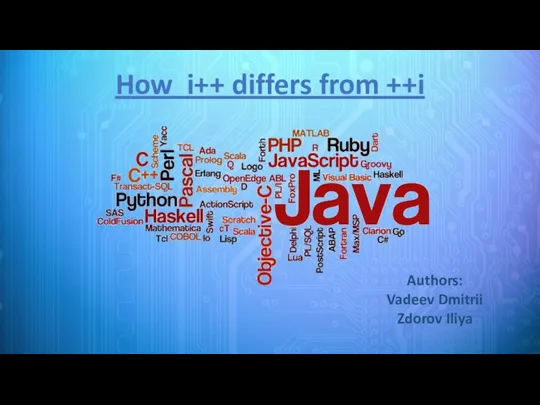 How it+ differs from ++i
How it+ differs from ++i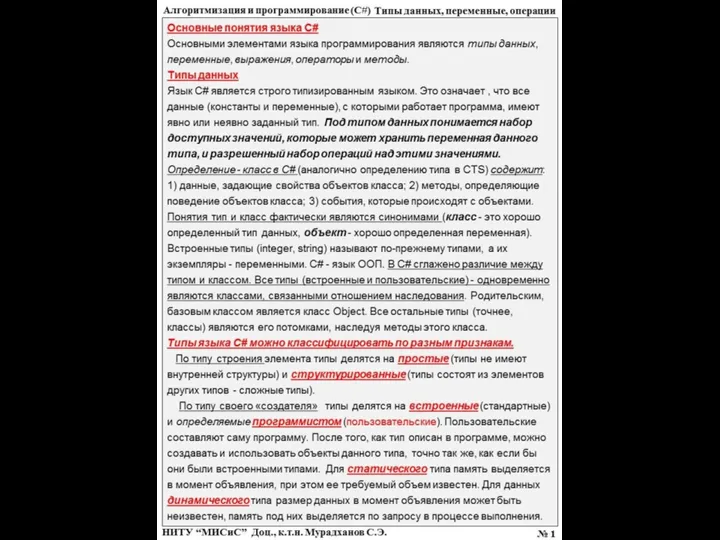 Алгоритмизация и программирование С#. Типы данных, переменные, операции. (Лекция 4)
Алгоритмизация и программирование С#. Типы данных, переменные, операции. (Лекция 4) Кодирование информации
Кодирование информации Презентация на тему Компьютерные вирусы и их симптомы
Презентация на тему Компьютерные вирусы и их симптомы 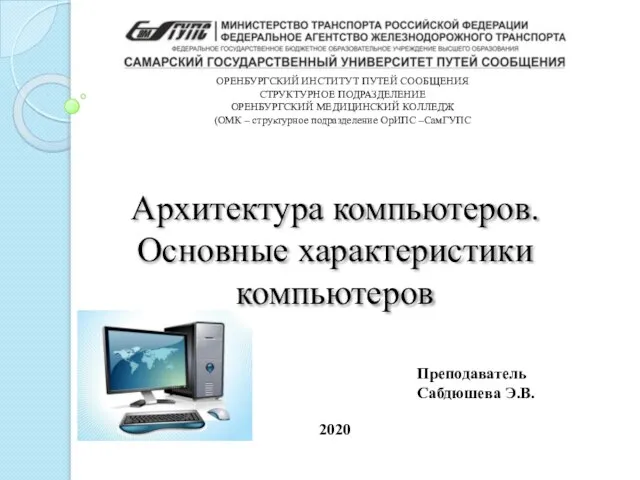 Архитектура компьютеров. Основные характеристики компьютеров
Архитектура компьютеров. Основные характеристики компьютеров Язык СSS. Введение
Язык СSS. Введение Моделирование систем. Оценка производительности (эффективности) компьютерных систем и сетей
Моделирование систем. Оценка производительности (эффективности) компьютерных систем и сетей Базы данных. Практическое занятие №1
Базы данных. Практическое занятие №1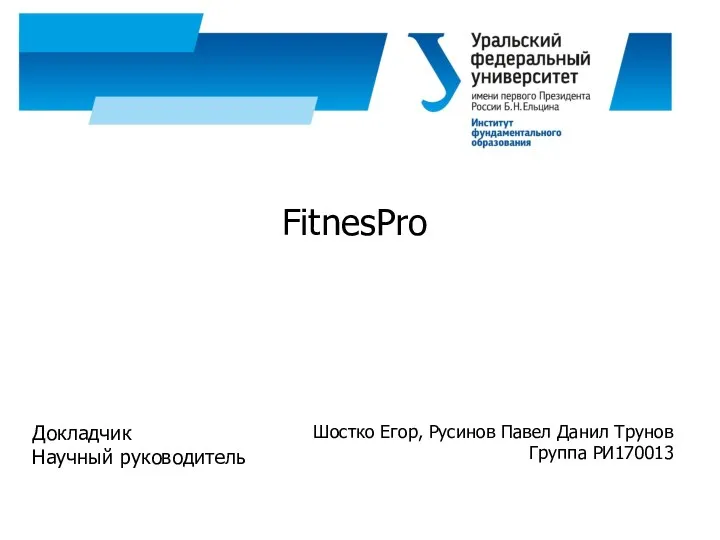 FitnesPro Приложение-помощник для занятий фитнесом
FitnesPro Приложение-помощник для занятий фитнесом Экономическая информатика
Экономическая информатика Организация мероприятия InControl
Организация мероприятия InControl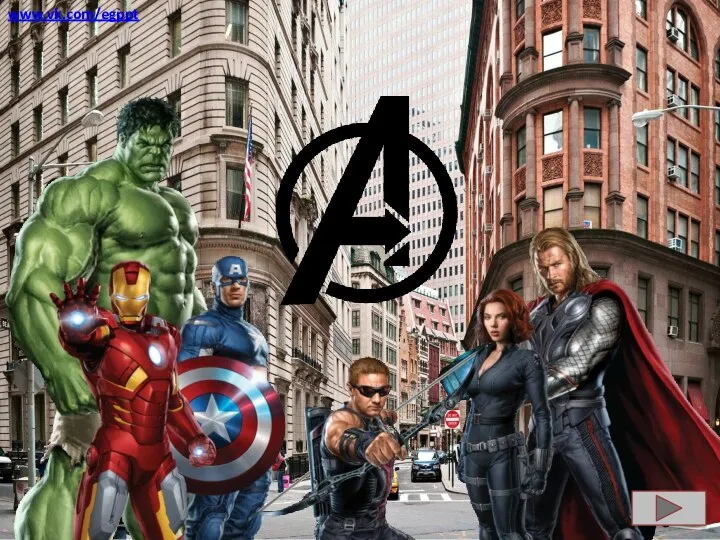 Avengers Films by helgabel
Avengers Films by helgabel Методы и средства сопровождения сайта. Образ организации
Методы и средства сопровождения сайта. Образ организации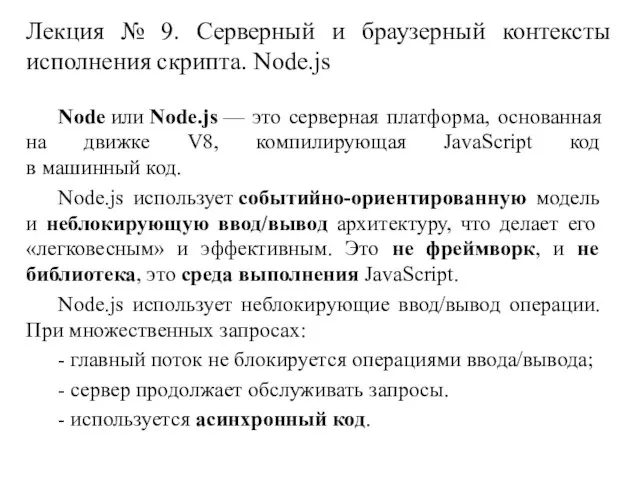 Лекция № 9. Серверный и браузерный контексты исполнения скрипта. Node.js
Лекция № 9. Серверный и браузерный контексты исполнения скрипта. Node.js Синхронизация цифровых и волоконно-оптических систем передачи
Синхронизация цифровых и волоконно-оптических систем передачи Кластеризация текстов
Кластеризация текстов Архитектура компьютера
Архитектура компьютера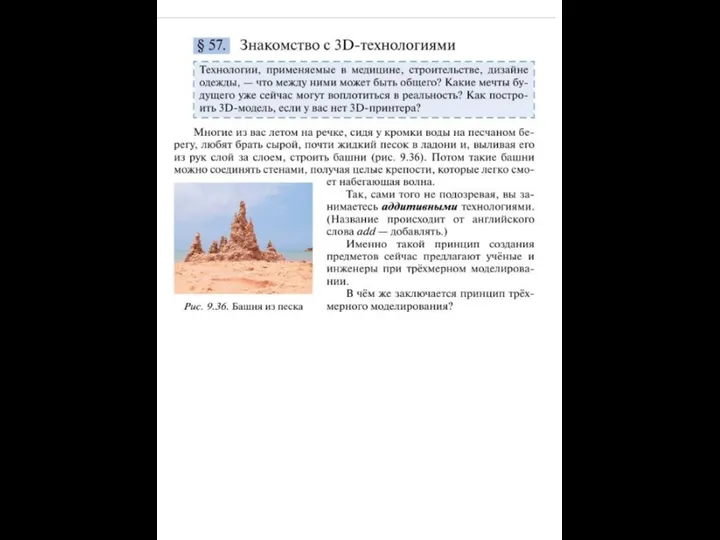 Знакомство с 3D-технологиями
Знакомство с 3D-технологиями